Разъем для подключения интернета к компьютеру
Сегодня без интернета сложно обойтись даже самому консервативному человеку. В глобальной сети люди работают, учатся и развлекаются. В ней столько информации, что не хватит всей жизни, чтобы изучить ее. Доступ к интернету, как все знают, предоставляется провайдером, который прокладывает в квартиру или дом кабель, подключаемый к компьютеру или роутеру. Кабель такого же типа используется и для соединения персонального компьютера и роутера, зовется патч-кордом или соединителем. Чтобы подключить кабель и получить соединение, важно правильно обжать его. В этом материале подробно рассказано, как обжать интернет-кабель в домашних условиях, какой разъем интернет-кабеля обычно используется для подключения.
Что такое интернет-кабель
Интернет-кабель — это провод, с помощью которого любой человек может получить доступ к интернету. Он протягивается от распределительно щитка, а туда — от центра провайдера, который и предоставляет услуги доступа к сети. На данный момент часто используются следующие типы кабелей:
Помимо этого, кабели отличаются способом экранирования, типом жил и так далее. Наиболее популярным среди них является витая пара, которую обычно и прокладывают практически при любом подключении. Она также достаточно легко обжимается самостоятельно. Сам шнур состоит из нескольких пар проводков, свитых между собой. Делается это с целью уменьшения влияния электромагнитного поля на передачу данных. Для категории UTP5 и более применяют способ переплетения с разным шагом для лучшего качества сигнала.
Витую пару применяют при создании локальных вычислительных сетей LAN (Local area network) из двух и более компьютеров, а также для прокладки внутри станций, на улице и даже под землей. Выглядит провод как обычный шнур серого или белого цвета с маркировкой, описывающей количество жил и тип экранирования. Внутри изоляции находятся переплетенные пары жилок, которые также изолированы друг от друга. В зависимости от типа кабеля жилки имеют определенных цвет. Обычно их красят в белый, коричневый, зеленый, синий и в их «полосатые» комбинации с белым цветом.
Подключение шнура к сетевому оборудованию (сетевой карте) персонального компьютера или ноутбука используется разъем типа 8P8C, находящийся в компьютере. К нему подключается интернет коннектор стандарта RJ 45, надетый на провод. Часто люди путают название стандарта с разъемами для коннекторов интернет-кабелей. Разъем типа 8P8C используется, как уже было сказано, для создания локальных сетей по технологии 10BASE-T, 100BASE-TX, 1000BASE-T и IEEE 802.3bz с использованием четырехпарного кабеля витой пары.
Важно! Стандарты этой связи были разработаны еще в прошлом веке — в 1975 году и сразу же получили широкое распространение для подключения абонентов сначала в телефонных сетях, а затем к глобальной сети.
Конструкция коннектора для сетевого кабеля
Чаще всего для организации компьютерных сетей применяется интернет коннектор типа RJ 45, хотя есть еще и немало других — RJ 11 (для телефонных линий), RJ 12 и так далее, но самым распространенным является именно первый тип. Конструкция этих шнуров, несмотря на различные предназначения, схожа.
Состоит коннектор RJ 45 из пластмассового корпуса, в который встроены специальные контактные ножи. Последние отличаются золотистым напылением на металле, а их количество напрямую зависит от типа шнура и стандарта коннектора, с которым в паре он используется.

Конструкция коннектора
Контактные ножи при сборке штекера отпрессовываются вовнутрь корпуса, так как он изготавливается под давлением методом литья. Кроме этого, в коннекторе есть элементы, надежно фиксирующие шнур и предотвращающие разрыв контактов. Внешний вид напоминает прямоугольный колпачок с защелкой, чтобы кабель надежно фиксировался в розетке или в разъеме сетевой карты.
Важно! Для экранированного кабеля используется другой специальный коннектор. Его отличие от обычного заключается в том, что он также обладает дополнительной экранирующей защитой.
Способы обжима интернет-кабеля
Обжимается шнур для того, чтобы войти в разъем сетевой карты или розетку и зафиксироваться там всеми контактами. Все 8 контактов 4-жильного кабеля витой пары и внешнюю обтяжку изготавливают в виде плотного шнура, который изначально не содержит каких-либо коннекторов. Делается это для того, чтобы провод не цеплялся за другие вещи при хранении и транспортировке. Также это позволяет ему пролезать в небольшие отверстия в стенах при прокладке в квартиру. Если бы обжимка осуществлялась на заводе изготовителе кабеля, то протяжка бы занимала больше времени и требовала бы больше ресурсов.

Способы прямых обжимов
Прямое соединение
Провод прямого соединения часто называется патч-кабелем и требуется для замены беспроводного соединения. Его главная особенность заключается в том, что контакты проводов на одной его стороне полностью соответствуют контактам на другой. При этом используется один стандарт: либо T568A, либо T568B.
Его используют, чтобы подсоединить:
Перекрестное подключение
Перекрестный тип используется для прямого подключения двух компьютеров. Его главное отличие от прямого кабеля в том, что он использует различные стандарты расположения контактных групп. На одном его конце может применяться стандарт T568A, а на другом — T568B. Наиболее часто его применяют для того, чтобы объединить устройств одного типа, а именно:
- Коммутатора и коммутатора;
- Коммутатора и концентратора;
- Двух маршрутизаторов;
- Двух компьютеров;
- Компьютера и маршрутизатора.
Как обжимать интернет-кабель самостоятельно
Многие не знают, как обжать кабель интернета без обжимных клещей. Сделать это дома почти всегда можно самостоятельно, без использования каких-либо специальных инструментов. Кроме профессиональных инструментов по типу обжимщика и кримпера, зафиксировать коннектор можно с помощью пассатижей, клещей, плоскогубцев и даже простой отвертки. Хоть они и не так эффективны, но для разового случая подойдут лучше, чем инструмент за 2500 рублей.*
С помощью пресс-клещей
Если никакого другого инструмента нет, то можно опрессовать пресс-клещами или простыми пассатижами. Последними совершать обжим не очень удобно, но вполне возможно. Порядок работы следующий:
С помощью отвертки
Если инструментов нет вообще, то, скорее всего, найдется хотя бы отвертка, которой также можно совершить процедуру. Порядок действий таков:
- Выпрямить кабель и зачистить часть внешней оболочки;
- Отмерять расстояние жил по вилке коннектора;
- Отрезать жилка так, чтобы они были одинаковой длины;
- Вставить кабель в торец наконечника так, чтобы все жилки зафиксировались по направляющим каналам до упора;
- Внешняя изоляция должна попасть под корпус коннектора;
- Далее обычной отверткой плоского типа контакты корпуса утапливаются к жилкам;
- Остается проверить установку на работоспособность.
Самообжимающийся коннектор
В продаже есть и специальные коннекторы, которые обжимают сами себя и не требуют абсолютно никаких инструментов под рукой. Для их использования снимаю верхнюю изоляцию кабеля и обрезают проводки. После прокладки жилок в каналы корпус защелкивается и все проводки «топятся» в контакты. Все это возможно благодаря двум шарнирным половинкам.

Самообжимной коннектор RJ45 Corning CAXISS
Какая последовательность проводов в интернет кабеле
Как уже говорилось, типов расположения проводов две
- Прямая, когда происходит подсоединение сетевых выходов устройства с роутером или коммутатором;
- Перекрестная, когда подключают несколько одинаковых устройств напрямую.
Наиболее часто используется именно второй стандарт. Последовательность проводов в котором следующая: бело-оранжевый провод, оранжевый, бело-зелёный, синий, бело-синий, зелёный, бело-коричневый, коричневый. Таком тип используется, когда связываются два однотипных устройства
Важно! Перекрестный вид используется, когда нужно связать два однотипных устройства: компьютер с компьютером, коммутатор с коммутатором и т.д. Постепенно этот вид расположения проводов теряет свою популярность, так как на замену ему приходят интерфейсы, способные самостоятельно производить настройку передачи сигналов и их прием автоматически.

Как отремонтировать или поменять штекер на сетевом кабеле
Случается и то, что приходится заменять штекер на кабеле и чинить его. Воспользоваться можно отверткой. Сразу стоит сказать, что при некачественном обжиме будут регулярно происходить сбои и потеря сигнала, разрыв соединения. Сделать монтаж можно следующим образом:
- Снять изоляцию кабеля и раскрутить все жилы, находящиеся внутри него;
- Отмерить расстояние по всему корпусу штекера так, чтобы проводки доходили до контактов, а внешний слой изоляции кончался в самом коннекторе для большей надежности;
- Установить кабель и зафиксировать все жилки по каналам контактов;
- Зажать фиксацию и «утопить» контакты штекера в жилки.
- Проверить кабель на работоспособность.
Как проверить на исправность интернет кабель Если кабель вдруг перестал работать, то нужно разобраться с причинами этой неисправности. Вариантов тут не много:
- Жилки кабеля не касаются контактов в штекере;
- Штекер плохо контактирует со слотом сетевой платы;
- Произошел внутренний разрыв кабеля.
Вторую причину рассматривать долго и не нужно, так как она не связана с неисправностью кабеля. Гораздо больший интерес представляют первый и третий случаи. Самая главная проверка — мультиметром или тестером, то есть прозвон. Также прозвонить можно и каждый отдельный проводок. Делается это следующим образом. Один щуп прибора устанавливается на одну часть кабеля, а другой на — на вторую. Поочередно происходит подача напряжения на каждую жилку. Неисправность, если она заключалась в разрыве, тот час же будет найдена. Если с кабелем все нормально, то, скорее всего, отошли контакты в самом штекере. Собрать его заново или купить новый и выполнить зажим можно любым из способов, описанным выше.

Продвинутые обжимные клещи
Тепеь понятно, как правильно соединить интернет кабель, как его зафиксировать в штекере коннектора. Сделать это достаточно просто, используя при этом даже не специальные приборы, а простые плоскогубцы или отвертку. Чинить проблемные провода лучше с использованием мультиметра.

Подключение домашней электроники, обычно, сводится к одному — провод в розетку и поехали. Компьютерная техника достаточно «поумнела», чтобы не требовать от пользователя диплома физико-математика. Когда-то сложные, требующие спецподготовки действия, перестали пугать современного домашнего пользователя: не важно, переустановить операционную систему на рабочей машинке или настроить роутер для домашнего пользования. Вместе с электроникой поумнел и юзер — теперь можно открыть сайт, почитать инструкцию и повторить все на практике. Например, любители «балуются» настройкой домашних серверов, файлохранилищ или видеонаблюдения, где устройства соединяются с помощью витой пары. А поэтому в таких «развлечениях» приходится часто обжимать провода. Хотя на рынке есть готовые решения, они все приведены к стандарту и вряд ли пригодятся для уникальных задач конкретного пользователя, поэтому любому домашнему энтузиасту приходится делать витые пары своими руками. Тем более для этого есть все, что нужно: инструмент, запчасти и провода. Остается только найти инструкцию и смело приступать к экспериментам.
Витая пара — это несколько проводников, которые «завиты» в определенном порядке как между собой, так и вместе. Так как цифровая техника понимает только цифровой язык, по проводам приходится передавать огромное количество разнообразных сигналов: с разной длиной волны, разным напряжением и формой. Все это кодируется и декодируются специальными «приемниками» как с одной стороны, так и с другой. На качество и целостность битов в проводе могут влиять разные факторы. Например, любые источники магнитных волн и радиосигналов — как микроволновые печи или роутеры с частотой 5 ГГц.

Вообще, передача данных по сети подчиняется не только законам физики, а поэтому имеет много смежных характеристик. Например, на сигнал и его дальнобойность влияет материал, из которого изготовлены проводники в кабеле и то, каким образом они расположены внутри оболочки. Мы говорили об этом подробно в материале о том, как работает витая пара и как происходит передача данных.
Для чего нужна витая пара
Несмотря на то, что беспроводные технологии давно окутывают корпоративные сети, старая добрая проводка все еще остается актуальной, если нужно создать безопасную, быструю и стабильную сеть. И даже в домашних условиях иногда «полезно» подключаться по кабелю. Например, чтобы провести быстрый канал на несколько этажей в большом доме или просто подключить умный телевизор по проводу, когда просмотр любимых кинофильмов прерывается из-за слабого WiFi-приемника. А если захочется организовать видеонаблюдение в доме и за его пределами — без витой пары и PoE просто физически не обойтись.

Веди куда хочешь и сколько хочешь — главное, чтобы хватило портов на роутере. Единственное, что может помешать новичку — это отсутствие практических навыков. Ведь для сборки своего патч-корда необходимо хотя бы один раз увидеть, как обжимается провод и какие мелочи при этом нужно учитывать.
Что нужно для работы
Стоит сказать, что на рынке сетевых устройств можно найти готовые витые пары. Их называют патч-кордами — такие кабели обычно выпускаются по стандартным лекалам и не отличаются большим ассортиментом по размеру или качеству. Тем более, что их не везде можно применить — готовый кабель с коннектором на конце не провести под крышей или через тонкое отверстие без повреждения коннекторов. Более того, готовые провода не могут предложить пользователю тот же уровень качества и стабильности, как у кабеля собственного изготовления. Ведь «для себя» можно выбрать самые лучшие комплектующие. Для создания топовой витой пары понадобится:
- Провод. Витая пара делится на категории, которые обозначают максимальные характеристики проводников. Для домашнего пользования выбирают модели категории 5e. Важно, чтобы жилы витых пар были сделаны из меди, а не омедненного алюминия или вовсе, чистого алюминия.
- Коннекторы. Они также делятся по типу и соответствуют обозначениям, которые применяются к кабелю. То есть, для провода 5e нужны коннекторы 5e. Качественные коннекторы имеют целиком позолоченные контакты – учитываем это при покупке. Потому что бывает бутафория — когда позолота есть только в месте соединения коннектора и контактов в принимающем устройстве.
- Кримпер. Выбор инструмента ограничен финансами и фронтом работы. Если необходимо обжать пару проводов в год, можно остановиться на самом простом кримпере. Если сборка витых пар станет работой на каждый день — смотрим получше и подороже.
- Нож. Если кримпер не имеет режущих кромок, то можно взять канцелярский или сапожный — любой, которым удобно очистить кабель от внешней оболочки.
- Отвертка. Секретный инструмент.
- Устройство для проверки. После обжима кабель необходимо проверить на качество сигнала и отсутствие короткого замыкания. Если это промышленные масштабы или, хотя бы, построение серьезной домашней сети — лучше использовать специальный тестер витых пар. Если подключение приставки к интернету — достаточно откатать новый кабель на заведомо рабочих устройствах и убедиться, что все работает.
Подготовка к обжиму
Перед обжимом нужно подготовить витую пару. Пусть это будет отрезок с небольшим запасом:

Обычного Cat. 5e кабеля с медными жилами и мягкой качественной оболочкой хватит для домашних задач с головой.
Даже опытный мастер может «запороть» процесс, поэтому коннектор — это расходный материал. Пусть и они тоже будут в запасе:

Простые коннекторы типа 5e — золотые и бутафорские.
Для реализма будем использовать самый простой кримпер из доступных на рынке:

Такого инструмента хватит для нужд домашнего мастера и даже специалиста.
Отвертка с плоским жалом:

Определяемся со способом обжима витой пары. Например, для соединения типа компьютер-компьютер раньше использовали перекрестное расположение пар в коннекторе. А для соединения компьютера с роутером — прямую распиновку. Сейчас вся техника автоматически перекидывает нужные пары местами и для стандартных задач можно всегда использовать прямой способ обжима:

Оба коннектора обжимаются идентично.
Подготовка провода и коннектора
Зачищаем провод примерно на полторы длины коннектора. Стараемся сделать максимально аккуратно, чтобы не повредить оболочку самих жил:

Каждая пара различается по цветам и скручена в определенном порядке. Необходимо раскрутить проводники, но так, чтобы скрытая часть провода под оболочкой оставалась в заводском скрученном виде. Это необходимо для сохранения помехоустойчивости на всех участках провода, вплоть до коннекторов. Не забываем распределить провода по цветам, как показано на схеме распиновки:

Примеряем провод к коннектору, чтобы определиться с нужной длиной проводников. Красными линиями на фото обозначены границы для оболочки и самих витых пар:

Чтобы удержать пучок в правильном порядке, можно прижать их пальцем возле края оболочки, а затем аккуратно перенести хлипкую конструкцию в коннектор. В нем есть специальные салазки для каждого провода — поэтому после того, как каждый проводник попадет на свою дорожку, просто вставляем кабель до упора. Не забываем отвести в сторону нейлоновую нить:

Обязательно следим, чтобы все пары достигли крайних точек в салазках и полностью накрылись ножами контактов:

Оболочка провода должна также достигнуть сужения в месте, где начинаются салазки, чтобы одноразовая защелка полностью накрыла своей плоскостью широкую часть провода:

Обжим
Убеждаемся в качестве подготовки конструкции и переносим ее в рабочий паз инструмента. В обжимной каретке присутствуют ограничитель и защита от неправильного положения коннектора — не спешим и делаем внимательно:

Когда коннектор окажется в правильном положении в инструменте, сжимаем ручки кримпера практически до упора, после чего будет слышен щелчок — сработает стопор оболочки в коннекторе:

Зубцы кримпера имеют одинаковый шаг и соответствуют контактам в коннекторе. При сжатии ручек они попадают в пазы с контактами и продавливают их через оболочку проводников:

Проверка качества
Вынимаем готовый провод и проверяем качество обжима. Во-первых, убеждаемся в том, что ножи полностью «врезались» в провода:

Во-вторых, проверяем качество фиксации оболочки провода в коннекторе:

Если один из контактов не достает до проводника, то можно сделать «контрольный» обжим в кримпере или использовать секретный инструмент.
Доработка

Нажимаем с силой, аккуратно, без ударов по отвертке, не расшатывая контакт, чтобы ножи прорезали оболочку проводника и соединились с медными проводниками. Впрочем, так можно обжать весь провод, если под рукой нет кримпера. Долго и неудобно, но осуществимо:

То же самое с защелкой для оболочки — давим до щелчка:

Проверяем работу
Для проверки можно использовать специальный тестер, который находит обрывы, короткое замыкание и проверяем распиновку обжима. Без спецтехники тоже можно обойтись — подключаем компьютер к роутеру с помощью нового кабеля и ждем подключения:

Затем проверяем качество интернета:

Тариф на месте, скорость соответствует заявленной — провод готов к труду и обороне.
Всем доброго времени суток!
В этой статье пойдет речь о сетевом кабеле (Ethernet-кабель, или витая пара, как многие ее называют), благодаря которому компьютер подключается к интернету, создается домашняя локальная сеть, осуществляется интернет-телефония и т.д.
Вообще, подобный сетевой кабель в магазинах продается метрами и на его концах нет никаких коннекторов (вилок и разъемов RJ-45, которые и подключаются к сетевой карте компьютера, роутера, модема и прочих устройств. Подобный разъем показан на картинке-превью слева). В этой статье хочу рассказать, как можно обжать такой кабель, если вы хотите самостоятельно создать у себя дома локальную сеть (ну или, например, перенести компьютер, подключенный к интернету, из одной комнаты в другую). Так же, если у вас пропадает сеть и поправив кабель — она появляется, рекомендую найти время и переобжать сетевой кабель.
З аметка! Кстати, в магазинах есть уже обжатые кабели со всеми разъемами. Правда, они стандартной длинны: 2м., 3м., 5м., 7м. (м — метры). Так же учтите, что обжатый кабель проблемно тянуть из одной комнаты в другую — т.е. тогда, когда его нужно «просунуть» сквозь отверстие в стене / перегородке и пр.. Большое отверстие не сделаешь, а через маленькое — не пролезет разъем. Поэтому, в этом случае рекомендую протянуть сначала кабель, а затем уже его обжать.
Что нужно для работы?
1. Сетевой кабель (называют так же витой парой, Ethernet-кабелем и пр.). Продается в метрах, купить можно практически любой метраж (по крайней мере для домашних нужд найдете без проблем в любом компьютерном магазине). Ниже на скриншоте показано, как выглядит такой кабель.

2. Так же будут нужны коннекторы RJ45 (это такое разъемчики, которые вставляются в сетевую карту ПК или модема). Стоят они копейки, поэтому, покупайте сразу с запасом (тем более, если раньше не имели с ними дела).

3. Кримпер . Это специальные обжимные клещи, с помощью которых коннекторы RJ45 за считанные секунды можно обжимать к кабелю. В принципе, если вы не планируете часто тянуть интернет-кабели, то кримпер можно взять у знакомых, либо обойтись вообще без оного.

4. Нож и обычная прямая отвертка . Это если у вас нет кримпера (в котором, кстати, есть удобные «приспособления» для быстрой подрезки кабеля). Думаю, их фото здесь не нужно?!
Вопрос перед обжатием — что и с чем будем соединять по сетевому кабелю?
Многие не обращают внимание не одну важную деталь. Помимо механического обжатия, есть еще в этом деле и немного теории. Дело все в том, что в зависимости от того, что и с чем вы будете соединять — зависит то, как нужно обжимать интернет кабель !
Всего есть два типа соединения: прямое и перекрестное . Чуть ниже на скриншотах будет понятно и видно о чем идет речь.
1) Прямое соединение
Используется когда вы хотите соединить свой компьютер с роутером, телевизор с роутером.
Важно! Если соединить по такой схеме один компьютер с другим компьютером — то работать локальная сеть у вас не будет! Для этого используйте перекрестное соединение.
На схеме показано, как нужно обжать разъем RJ45 с двух сторон интернет кабеля. Первый провод (бело-оранжевый) помечен Pin 1 на схеме.
2) Перекрестное соединение
Эта схема используется для обжатия сетевого кабеля, который будет применяться для соединения двух компьютеров, компьютера и телевизора, двух роутеров между собой.
То есть сначала определяетесь, что с чем соединять, смотрите схему (на 2-х скриншотах ниже в этом разобраться не так сложно даже начинающим), и только потом начинаете работу (о ней, собственно, ниже)…
Обжатие сетевого кабеля с помощью клещей (кримпера)
Этот вариант проще и быстрее, поэтому начну с него. Затем, скажу пару слов о том, как это можно сделать с помощью обычной отвертки.
1) Подрезка оболочки
Сетевой кабель представляет из себя: твердую оболочку, за которой спрятаны 4 пары тонких проводков, которые окружены еще одной изоляцией (разноцветной, которая была показана в прошлом шаге статьи).
Так вот, первым делом нужно подрезать оболочку (защитную оплетку), можно сразу на 3-4 см. Так вам будет легче распределить проводки в нужном порядке. Кстати, делать это удобно клещами (кримпером), хотя некоторые предпочитают использовать обычный нож или ножницы. В принципе, здесь ни на чем не настаивают, кому как удобнее — важно только не повредить тонкие проводки, спрятанные за оболочкой.
Оболочка снята с сетевого кабеля на 3-4 см.
2) Защитный колпачок
Далее вставьте защитный колпачок в сетевой кабель, сделать это потом — будет крайне неудобно. Кстати, многие пренебрегают этими колпачками (и я кстати тоже). Он помогает избегать лишних перегибов кабеля, создает дополнительный «амортизатор» (если можно так выразиться).

3) Распределение проводков и выбор схемы
Далее распределяете проводки в том порядке, в каком вам требуется, в зависимости от выбранной схемы (об этом рассказано выше в статье). После распределения проводков по нужной схеме, подрежьте их клещами примерно до 1 см. (подрезать можно и ножницами, если не боитесь их испортить :)).
4) Вставка проводков в коннектор
Далее нужно вставить сетевой кабель аккуратно в разъем RJ45. На скриншоте ниже показано как это нужно сделать.
Важно отметить, что если провода не достаточно подрезаны — они будут торчать из разъема RJ45, что крайне не желательно — любое легкое движение, которым вы заденете кабель может вывести из строя вашу сеть и прервет связь.

Как соединить кабель с RJ45: правильный и не правильный варианты.
После экого аккуратно вставляем разъем в клещи (кримпер) и сжимаем их. После этого наш сетевой кабель обжат и готов к работе. Сам процесс очень простой и быстрый, здесь и комментировать особо нечего…

Процесс обжатия кабеля в кримпере.
Как обжать сетевой кабель с помощью отвертки
Это, так сказать, чисто домашний ручной способ, который пригодится тем, кто хочет соединить побыстрее компьютеры, а не искать клещи. Кстати, такова особенность русского характера, на западе этим люди без специального инструмента не занимаются :).
1) Подрезка кабеля
Здесь все аналогично (в помощь обычный нож или ножницы).
Здесь так же руководствуетесь схемами, приведенными выше.
3) Вставка кабеля в коннектор RJ45
Аналогично (так же, как в случае и с обжимом кримпером (клещами)).
4) Фиксация кабеля и обжатие отверткой
А вот здесь самое интересное. После того, как кабель вставлен в коннектор RJ45, положите его на стол и прижмите одной рукой и его и вставленный в него кабель. Второй рукой возьмите отвертку и аккуратно начните прижимать контакты (рисунок ниже: красные стрелки показывают обжатый и не обжатые контакты).
Здесь важно чтобы толщина конца отвертки не была слишком толстой и вы могли до конца прижать контакт, надежно зафиксировав провод. Обратите внимание, зафиксировать нужно все 8 проводков (на скрине ниже зафиксированы только 2).

После фиксации 8 проводков, необходимо зафиксировать сам кабель (оплетку, защищающую эти 8 «жилок»). Это нужно для того, чтобы когда кабель случайно дернут (например, заденут когда будут тянуть) — не случилось потери связи, чтобы не вылетели эти 8 жил из своих гнезд.
Делается это просто: фиксируете на столе коннектор RJ45, а сверху надавливаете той же отверткой.

Таким образом вы получили надежное и зафиксированное соединение. Можете подключать подобный кабель к ПК и наслаждаться сетью :).
Как подключить коннектор к интернет-кабелю: порядок проводов
Для подсоединения клиентских устройств к интернету используется кабель провайдера. При заключении договора с поставщиком услуг специалисты сами выполняют монтаж и пользователю остается только вставить штекер в порт устройства. Однако бывают случаи, когда в квартире требуются дополнительные провода для подключения юридических лиц. Поэтому стоит выяснить, как подключить коннектор к интернет-кабелю.

Разновидности интернет-проводов
Перед тем как сделать провод для интернета, нужно разобраться в его видах. Витая пара состоит из латунных и медных жил, которые скручены в оплетке между собой. Эту разновидность нужно подключать через Ethernet-разъемы.
В таких проводах используется защита из проволочной оплетки или фольги. Есть два варианта использования оплетки – попарная и общая. Первая защищает разделенные пары, вторая – полностью провод.
Неэкранированный UTP дает отличное качество сигнала. Однако отсутствие защиты ослабляет связь. Подключаться с помощью UTP не стоит, если возле роутера находится розетка или проводка.
Благодаря фольге, в которую обмотаны раздельные пары FTP, провод невосприимчив к различным помехам. Не страшны ему и перекрестные варианты. FTP можно размещать вблизи электропроводки.
У проводов S/UTP, F/UTP и SF/UTP отличная защита. Они не подвержены электромагнитным воздействиям. Надежным вариантом будут и провода стандарта S/FTP, F/FTP и SF/FTP.
Как выбирать провод
Чтобы подсоединить провод и разъем для подключения интернета, нужно правильно выбрать. Подключить беспроводной интернет на дачу или домашнюю сеть поможет провод категории CAT5E. Можно воспользоваться также кабелями категорий CAT6–7, но когда в них нет нужды, не стоит переплачивать за дорогие шнуры.
Если планируется локальная сеть, лучше использовать провод с четырьмя парами. Двух будет достаточно на скорости до 100 Мбит/с. Если же пользователь в дальнейшем планирует увеличить скорость, лучше протягивать более надежный вариант.
Для internet-розеток берут одножильный провод. При монтаже интернет-кабеля с ПК нужен многожильный вариант провода. То же касается подключения маршрутизатора с компьютером.
Коннектор
Коннектор представляет собой Ethernet-вилку. Его обычно обозначают RJ-45. Большинство коннекторов похожи между собой. Прозрачная основа позволяет визуально контролировать обжим. После подключения коннектора к интернет-кабелю верхняя защелка фиксирует штекер при вводе его в порт.
С задней стороны коннектора есть место для введения провода. Немного выше находится планка, которая помогает надежно зафиксировать кабель. Внутри Ethernet-вилки восемь каналов.
Их ширина соответствует диаметру жил. Рядом расположены восемь контактов, которые изначально находятся в приподнятом положении, поэтому жилы легко входят в гнезда.
При установке контакты опускаются и вдавливаются в жилы. Если не утопить контакты полностью, подсоединить вилку к входу будет проблематично. Есть коннекторы, в которых предусмотрена система правильного введения провода на нужные позиции.
Что нужно для обжима
Тем, кто не знает, как подключить провод для интернета к разъему, следует учесть, что для процедуры потребуется несколько инструментов. Пользоваться ими довольно просто, но далеко не у всех такие инструменты есть дома.
Для монтажа понадобятся:
- кримпер;
- стриппер;
- мультиметр или тестер.
Кримпер – обжимной инструмент в виде клещей. После установки проводов в гнезда вилку устанавливают в кримпер. Ручки кримпера сжимают до щелчка в коннекторе. Клещи должны быть ровными, удобными и легкими. В таком случае монтировать разъем для подключения интернета будет несложно и штекер не сломается.
Стриппер нужен для кабельной обрезки. Он легко снимает изоляцию. Этот инструмент удобней канцелярского ножа, которым некоторые пользуются для зачистки проводов. Тестер или мультиметр позволит продиагностировать обжатый коннектор.

Схемы обжима
Чтобы правильно присоединить витые пары, используются две комбинации: перекрестная или и прямая. Первый вариант подходит для однотипной техники. Он используется, чтобы соединить между собой несколько маршрутизаторов или несколько компьютеров.
На одном краю такого провода – подключение стандарта EIA/TIA-568A, на втором – EIA/TIA-568B. Этот способ наиболее распространен в наши дни, поскольку почти вся современная техника поддерживает стандарт Auto-MDIX, что позволяет использовать прямое и обратное подключение с одинаковой эффективностью.
Прямой вариант используется для соединения различных приборов. Это могут быть ПК с роутером или телевизор с маршрутизатором. Жилы в контактах располагают идентично в каждом разъеме.
Порядок обжима проводов по цвету для схемы TIA-568A:
- бело-зеленый;
- зеленый;
- бело-оранжевый;
- синий;
- бело-синий;
- оранжевый;
- бело-коричневый;
- коричневый.
Стандарт TIA-568B предполагает обжим жил в коннекторе в такой последовательности:
- бело-оранжевый;
- оранжевый;
- бело-зеленый;
- синий;
- бело-синий;
- зеленый;
- бело-коричневый;
- коричневый.
Порядок действий при обжиме
Обжать витую пару на 8 жил RJ-45 несложно. Нужно следовать определенному алгоритму. Сперва измеряется требуемая длина кабеля. Чтобы сделать кабель максимально ровным, с каждого края нужно откусить пару миллиметров.
Изоляция с краев перед обжимом снимается на 1,5–2 см. Необходимо осторожно надрезать ее и согнуть несколько раз в разных направлениях. После этого изоляция удаляется, жилы расправляются и откусываются до одной длины. Каждая располагается в цветовом порядке предусмотренном вариантом обжима.
Витая пара заводится в коннектор вплотную по каналам. Вилка устанавливается в кримпер. Придерживая кабель, ручки приспособления нужно сжать до щелчка. Далее следует проверить, насколько качественно выполнена работа.
Установка, если нет кримпера
Выполнить ремонт старого кабеля или соединить новый с разъемом можно и без помощи специального инструмента. Некоторые используют простую отвертку. Изоляция удаляется обычным ножом.
Действуя ножом, все нужно делать очень осторожно. В противном случае можно повредить жилы. Для подрезки контактов можно использовать бокорезы.
Провод устанавливают в вилку и фиксируют планкой. Это позволит избежать случайного выпадения кабеля. Разъем устанавливается на ровную плоскость, после чего контакты вдавливаются в жилы. В конце необходимо убедиться, что пластины находятся на одном уровне.
Самообжимающиеся варианты разъемов
Среди обилия разновидностей коннекторов есть самообжимающиеся, для обжима которых не нужен кримпер. Достаточно инструмента, который позволит убрать оплетку.
Работают такие механизмы довольно просто. Необходимо открыть разъем и завести в него жилы. Каждый паз раскрашен в соответствующий цвет, поэтому ошибиться будет сложно.
Далее половинки закрываются. Проводки вдавливаются в ножи. После этого вилку можно использовать.
Как проверить качество выполненной работы
После того как все устройства будут подключены подготовленными проводами, нужно проверить качество работы линии. Достаточно соединения Ethernet-коннектора сетевым кабелем c ноутбуком или ПК. Если монтаж выполнен качественно, все должно работать бесперебойно.
Профессионалы проверяют провода кабельными или LAN тестерами. Нужно включить два блока и продиагностировать кабель. В каждом таком устройстве есть порты для коннекторов. Специальные светодиоды сообщают о состоянии каждой жилы. Поэтому при наличии обрывов понятно, где именно некачественно обжат провод.
Те, кто не имеет специнструмента, могут воспользоваться мультиметром. Устройство выставляют на маленькое сопротивление или на прозвон. Далее мультиметром проверяют все жилы. Потребуются маленькие щупы. Это позволит точно касаться контактов. Можно подточить наконечники или поставить на них проволоку.
Выполнить проверку кабеля, края которого в разных комнатах, несложно. В портах приборов, соединяемых проводом, присутствует катушка. Она соединяет одну пару и создает проводимость.
Необходимо в порт подключенного устройства установить коннектор. На другом разъеме проверяется проводимость. Если используется частная линия, нужно проверить лишь две пары.
Сопротивление везде должно быть приблизительно одинаковое. Если в некоторых парах разница существенная, обжим выполнен неправильно. Такой же вывод можно сделать, когда линия не «прозванивается».
Советы
Процедура обжима несложная. Однако выполнение некоторых шагов можно упростить. Достаточно воспользоваться такими советами:
Для монтажа лучше использовать профессиональный инструмент. Кримпер помогает качественно выполнить работу. От того, насколько надежно обжат провод, будет зависеть стабильность сети.
Все интернет провайдеры используют для построения своих сетей сетевой кабель (витая пара) и оптоволоконный оптический кабель. Принцип работы заключается в следующем: на все многоэтажные дома заводится оптоволокно, ставится распределительный ящик. От этого ящика каждому индивидуально бросается витая пара. Обжимается она с двух сторон специальными штекерами. Один конец вам заводит в квартиру и вставляется в компьютер, второй в распределительном ящике втыкают в маршрутизатор. Со штекером который вставляется в ПК, часто происходят неполадки. То кот играясь, перегрыз, то родители, делая уборку, оторвали случайно или банально вы часто его вытаскиваете. Конечно же, вызывать каждый раз мастера это финансово накладно. Поэтому в данной статье мы решили рассказать, как легко обжать сетевой кабель в домашних условиях, разными способами.
Краткое пояснение, что такое витая пара

Интернет кабель, который используют для предоставления интернета, называют витая пара. Этот кабель зачастую состоит из двух или четырех пар скрученных равномерно между собой. Жилы состоят из меди или биметалла (омедненный алюминий), толщина бывает разная от 0.4 мм до 0.5 мм. Каждая жила в изоляции. Все эти пары находятся в защитной пластичной внешней оболочке.
Сетевой кабель бывает для наружных работ и внутренних. Для наружных работ внешнюю оболочку делают значительно крепче, чтобы под воздействием внешней среды (дождь, снег, ветер, солнце, перепад температуры) провод как можно дольше прослужил. Сортируется витая пара в бухты, длиной 305 м. На базарах можно купить от одного метра.
Виды витой пары
Ассортимент сетевых кабелей для передачи данных (интернет) небольшой, но все же есть. Рассмотрим самые востребованные и популярные среди пользователей, провайдеров. Ниже на фото мы покажем варианты витой пары.
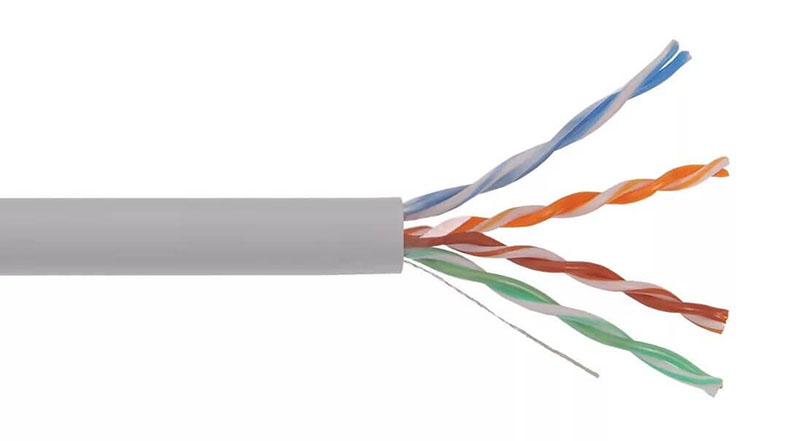
FTP – отличается от UTP наличием экрана, сделанным из тонкой фольги.
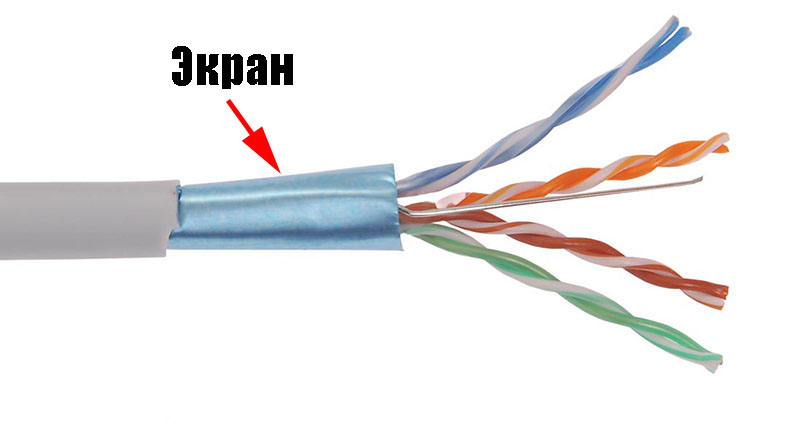

S/STP, STP – кабель с двойным экраном, один общий, второй экранированная каждая пара. Благодаря этому данный провод можно пробрасывать на расстояния более 100 метров. Также его используют при прокладке возле электрических проводов.

SF/UTP – Кабель, в котором сочетаются экран и оплетка из металла.

Существует одножильная и многожильная витая пара.
- Минус одножильной в том, что она плохо гнется, но при этом показатели передачи данных лучше. Проще выполнить обжим, расстояния прокладки больше.
- Многожильный сетевой кабель наоборот, отлично гнется, зато расстояние, на которое можно протянуть значительно меньше. При обжатии из-за хрупкости возникают проблемы, приходиться по несколько раз обжимать. Такой провод хорошо подходит для мест, где при проводке много изгибов.
Категории сетевого провода
Для проведения проводного интернета используют категории CAT5, CAT5e,CAT6, CAT6a. Определить какая категория у вашей витой пары несложно, можно просто посмотреть на внешней оболочке. Защитная оболочка бывает разного цвета: серая самая распространенная, обычная витая пара, оранжевая используется в деревянных постройках, потому что она негорючая.

Сколько проводов в витой паре
Чаще всего вы можете встретить кабель lan состоящий из двух пар (это 4 провода), или из четырех пар (это 8 проводов). Отличие у них в пропускной способности, если 2 парный провод может пропустить до 100 Мб, то 4 парный может больше. Часто в 4 парном проводе используют 2 пары для питания оборудования (свитч, точка доступа). Однозначно рекомендуем брать сразу 4 парную витую пару, хоть для передачи интернета и необходимо лишь 2 пары, не стоит забывать об обрывах. Оборвется у вас один провод, не проблема, у вас есть запасные 4 провода.
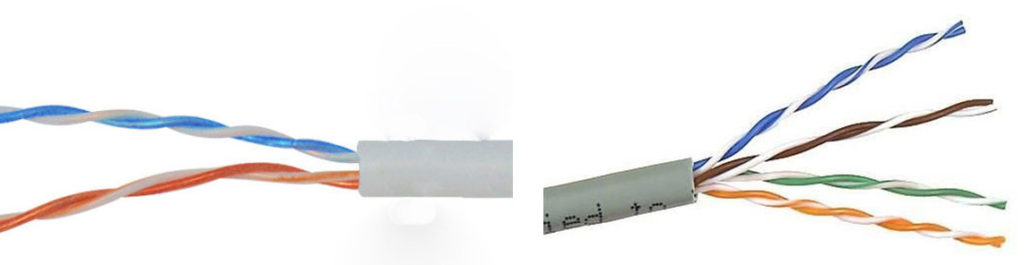
Необходимые инструменты для обжатия витой пары
Берем ethernet кабель. Определиться с выбором можно почитав нашу статью выше.

Покупаем в компьютерном магазине коннекторы рж 45. Берите с запасом, не всегда получается с первого раза обжать.

Клещи для обжима (Кримпер), необходимые для обжатия контактных разъемов. Есть кримперы которыми можно обжимать только определенные разъемы, а бывают многофункциональные. В таких клещах разъемов несколько, поэтому можно обжимать разные штекера. Приобрести такой кримпер, а также весь необходимый инструмент для обжима, можно в LANart перейдя по данной ссылке.

Защитные колпачки для разъемов RJ 45. Полезная вещь, они не дадут выскочить коннектору RG-45 при перепаде температуры(к примеру ночью -8 градусов, а днем +5) из гнезда в роутере, свитче, ноутбуке.

Схема расположения проводов
Прямое обжатие выполняется, когда необходимо соединить ноутбук с маршрутизатором, свитчем. Перекрестное обжатие витой пары делают, когда нужно объединить ПК с ПК, маршрутизатор с маршрутизатором. Прямая распиновка (568в) более распространенная.
Прямой способ подключения
Как должны располагаться провода в штекере RG 45 при прямой распиновки, мы покажем ниже на фото.
Почему эту схему распиновки назвали прямой? Да потому что, кабель в rj 45 штекере с двух сторон обжимается одинаково по цветам.
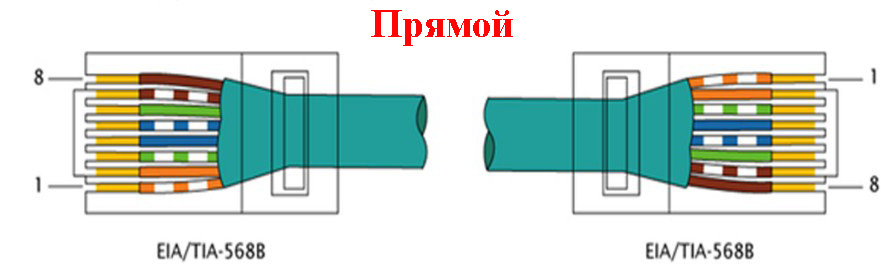
Перекрестный способ подключения
Схема расположения проводов при перекрестной распиновки приведена ниже. Здесь мы видим, что на другой стороне витая пара обжата в перевернутом порядке.
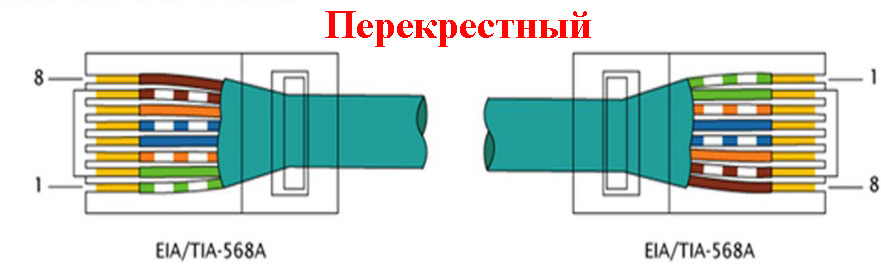
Распиновка для двухпарного сетевого кабеля
Ещё одна схема для прямого обжатия, двух парной (4 жилы) витой пары.
Для облегчения процесса обжатия на большинство коннекторах rj 45, возле каждого контакта стоит цифра. При помощи наших схем, на которых также есть нумерация, вам будет легче ориентироваться, куда засовывать тот или иной провод.
Процесс обжимания витой пары
Ну что, пора узнать как правильно можно обжать витую пару. Приступаем к этому этапу прямо сейчас. Делаем замер кабеля, отрезаем с запасом 0.5 метра. Чтобы не повредить внутренние жилы делайте следующим образом: выполните небольшой надрез на защитной оболочке, а потом просто в этом месте сгибайте. На месте надреза оболочка лопнет, провода откусите кусачками.
- Замеряем от края 20 мм и удаляем изоляцию провода.
- Все жилы раскручиваем, рассортировываем по схеме (с которой вы определились).
- Зажимаем плотно пальцами все жилы, выложенные по цветам схемы и кусачками ровно откусываем.
- Берем штекер RG 45, переворачиваем его, чтобы защелка смотрела вниз и не спеша засовываем все провода в коннектор. Они должны равномерно войти в желобки. Не получается с первого раза? Не беда, пробуем ещё раз.
- Без фанатизма, продвигаем провода равномерно до конца, пока не почувствуете, что они уперлись. Посмотрите визуально все ли жилы дошли до конца. Защитная оболочка должна также войти в штекер, при обжиме её должно зажать.
- Придерживая коннектор с вставленной витой парой, не спеша вставляем в клещи для зажима (кримпер). Сжимаем рукой. Все готово, у вас все замечательно получилось.
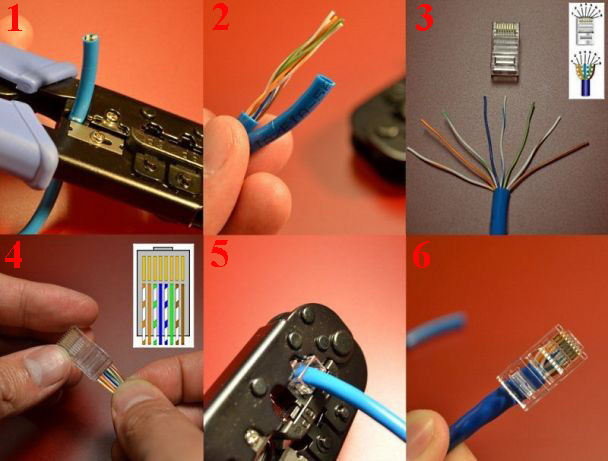
Выполняем обжимку без инструментов
Процесс отличаться будет, отсутствием специального инструмента, для обжима. Вам не придется делать ненужные затраты, покупать клещи, ради того чтобы пару раз обжать кабель с rj 45. Заключается метод в том, что функцию кримпера у нас выполнит отвертка или обычный нож. После того как все жилы будут вставлены, берем отвертку и прикладываем его к металлическим контактам на коннекторе, слегка придавливаем. Так нужно будет сделать с каждым контактом.

Обжимаем безынструментальный коннектор
Существуют коннекторы для которых клещи не нужны. Здесь необходимо просто пальцами хорошо нажать и все. Правда, цена на такой штекер совсем не маленькая. Поэтому стоим задуматься, стоит ли оно того. Принцип обжатия прост, каждую жилу заводим сверху в пазы, после того как все провода уложите, закройте плотно обе половинки корпуса. Производит такие коннекторы фирма «Nikomax», а в России «СУПР».

Проверяем качество выполненного обжатия
После любой выполненной работы необходимо её проверить. Чем мы сейчас и займемся.
Покупаем тестер кабельный, который может определить качество провода, качество обжима кабеля интернет, обнаружить обрывы. Из-за этих всех неполадок работать интернет на ПК не будет. Разобраться, как ним пользоваться несложно. Инструкция думаем тоже не понадобится. А вот немного денег потратить придется.
У большинства хозяев в доме есть обычный тестер. Выставляем функцию «прозвон», и приступаем прозванивать каждый цвет на двух концах кабеля.
После обжатия необходимо выполнить прямое подключение. Втыкаем один конец в сетевую карту компьютера, а второй можно вставить в роутер или свитч. Как подключить и настроить роутер, почитайте в другой нашей статье. Если все хорошо, тогда на ПК исчезнет красный крестик на сетевом адаптере, а на роутере загорится светодиод. Если нет роутера или свитча, тогда можно выполнить соединения напрямую двух компьютеров.
Ошибки, допущенные при обжатии
Неправильная рассортировка перед обжатием жилы по цвету. Некоторые недобросовестные производители цвет оплетки каждого провода делают очень тусклым, поэтому многие люди при слабом освещении путают бело-зеленую с бело-синей парой. Будьте внимательны.
Каждый проводник в коннекторе должен до предела вставлен. Внимательно проверьте все ли кончики видны.
Имейте ввиду, что кримпер не вечный, и с годами начинает все чаще обжимать с браком. Коннекторы также делятся на хорошие по качеству и плохие, поэтому лучше взять проверенные, не экономить. Даже опытный монтажник который знает как нужно обжать витую пару, с таким инструментом наделает много косяков.
Заключение
В статье мы рассмотрели, как можно обжать кабель лан, все способы и варианты. Как после обжатия проверить работоспособность выполненной работы и на что обратить внимание, чтобы не допустить ошибок. Надеемся, статья была для вас полезная. Вы поняли как можно обжать интернет кабель, чтобы у вас это получилось с первого раза.
Читайте также:


